Искате да придадете на снимките си повече дълбочина и жизненост? Функцията за подчертаване на цветовете на DxO PhotoLab ви позволява да влияете селективно върху наситеността на отделните цветови тонове. Тази функция е особено полезна за подчертаване на светлите моменти, като същевременно се запазват естествените тонове на кожата. По-долу ще научите повече за двата основни инструмента за подчертаване на цветовете и как да ги интегрирате в процеса на редактиране на изображенията си.
Основни изводи
- Функцията за акцентиране на цветовете се състои от два плъзгача: Вибрация и Насищане.
- Функцията Vibrancy (Вибрация) благоприятства сините тонове, като същевременно защитава тоновете на кожата.
- Насищането засилва равномерно всички цветове, което може да доведе до нежелани ефекти.
- Като използвате тези инструменти селективно, можете да постигнете впечатляващи резултати, без да нарушавате естествените цветови тонове в изображението си.
Ръководство стъпка по стъпка
1. достъп до акцентиране на цветовете
За да използвате подчертаване на цветовете, отворете редактираното изображение в DxO PhotoLab и преминете към палитрата с цветове. Там ще намерите областта за подчертаване на цветовете.
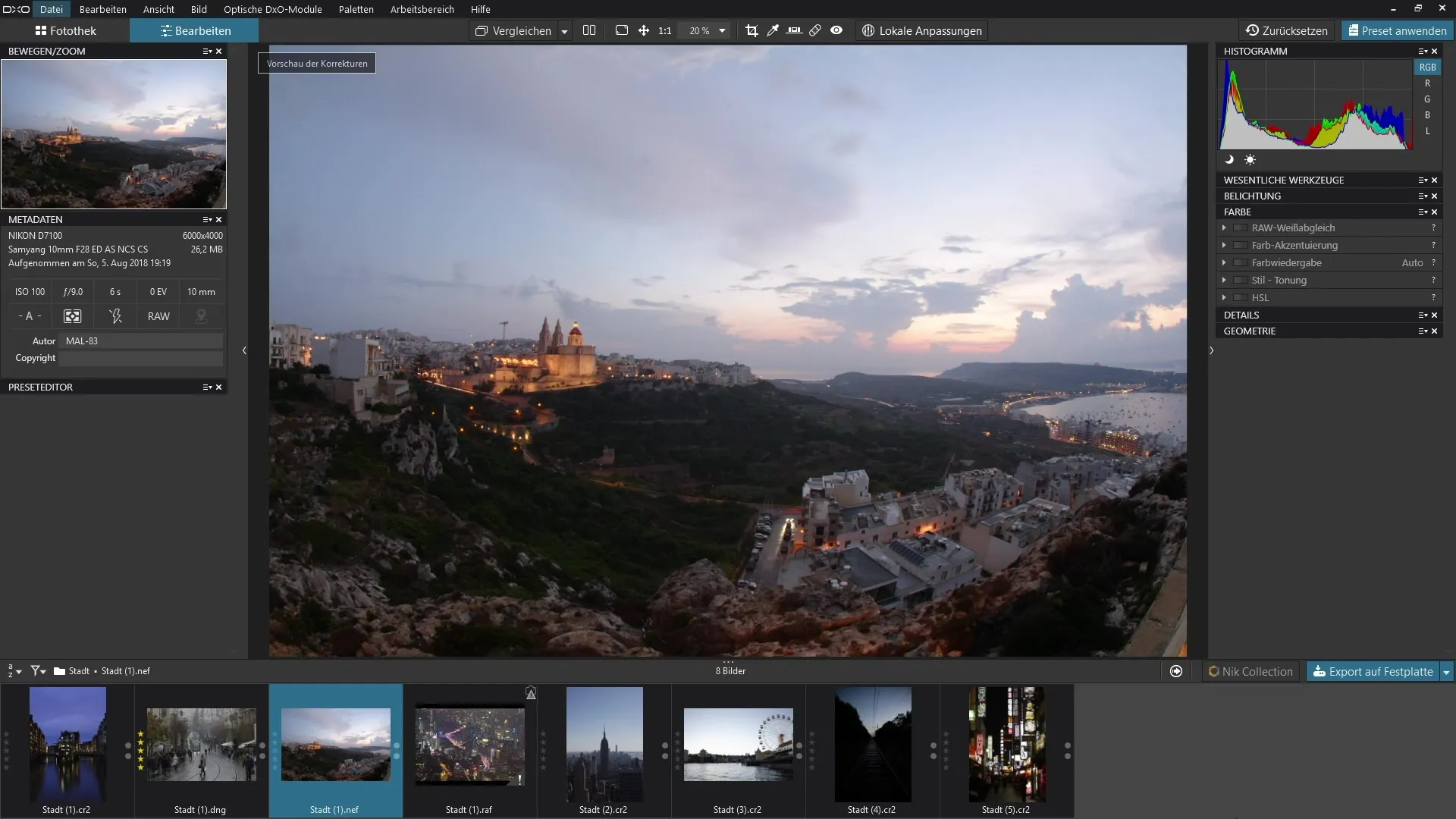
2. използване на плъзгача за яркост
Първият плъзгач, който искате да изпробвате, е плъзгачът Vibrancy (Вибрация). Увеличаването на този плъзгач ще увеличи наситеността на изображението ви, като особено ще засили сините тонове в небето. В същото време обаче все още ще можете да защитите максимално тоновете на кожата.
3. ефективно акцентиране на небето
Като преместите плъзгача "Вибрация" надясно, веднага ще видите промяната. Например небето става по-живо и цветовете на града също стават по-ярки. Можете да експериментирате, като плъзнете плъзгача до максималната настройка от 100, за да изпитате пълния ефект.
4. отменете и тествайте плъзгача за наситеност
Можете да възстановите настройките по всяко време, като щракнете два пъти върху плъзгача. Сега изпробвайте плъзгача за наситеност. Въпреки че той има равномерен ефект върху наситеността на цветовете, може да доведе до по-слабо подчертаване на сините тонове в небето в сравнение с настройката Вибрация.
5 Сравнение на двата плъзгача
За да видите ясно разликата между Vibrancy и Saturation, деактивирайте текущите настройки и ги активирайте отново, докато играете с плъзгачите. Ще забележите, че Vibrancy все още ви позволява да подчертаете цветовете в изображението, докато Saturation (Насищане) може потенциално да има нежелани ефекти върху тоновете на кожата.
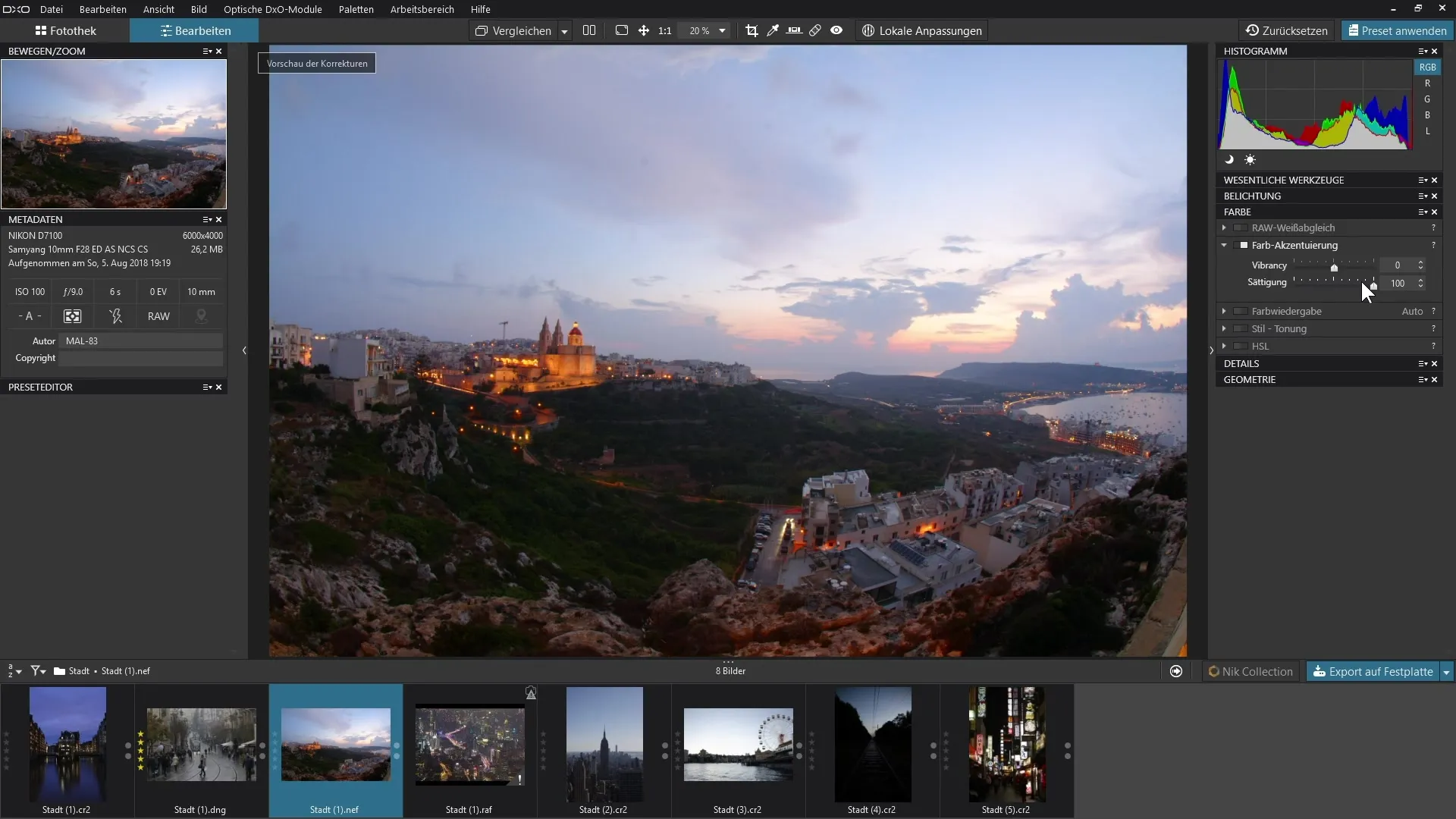
6. допълнителни настройки за балансирано осветление
Сега преминете към друго изображение, което искате да редактирате. Отворете Акцентиране на цветовете и плъзнете плъзгача Вибрация надясно. Веднага ще видите как небето става по-наситено на цвят. Ако е необходимо, можете да работите и с настройките за контраст и експозиция, за да постигнете перфектно осветление.
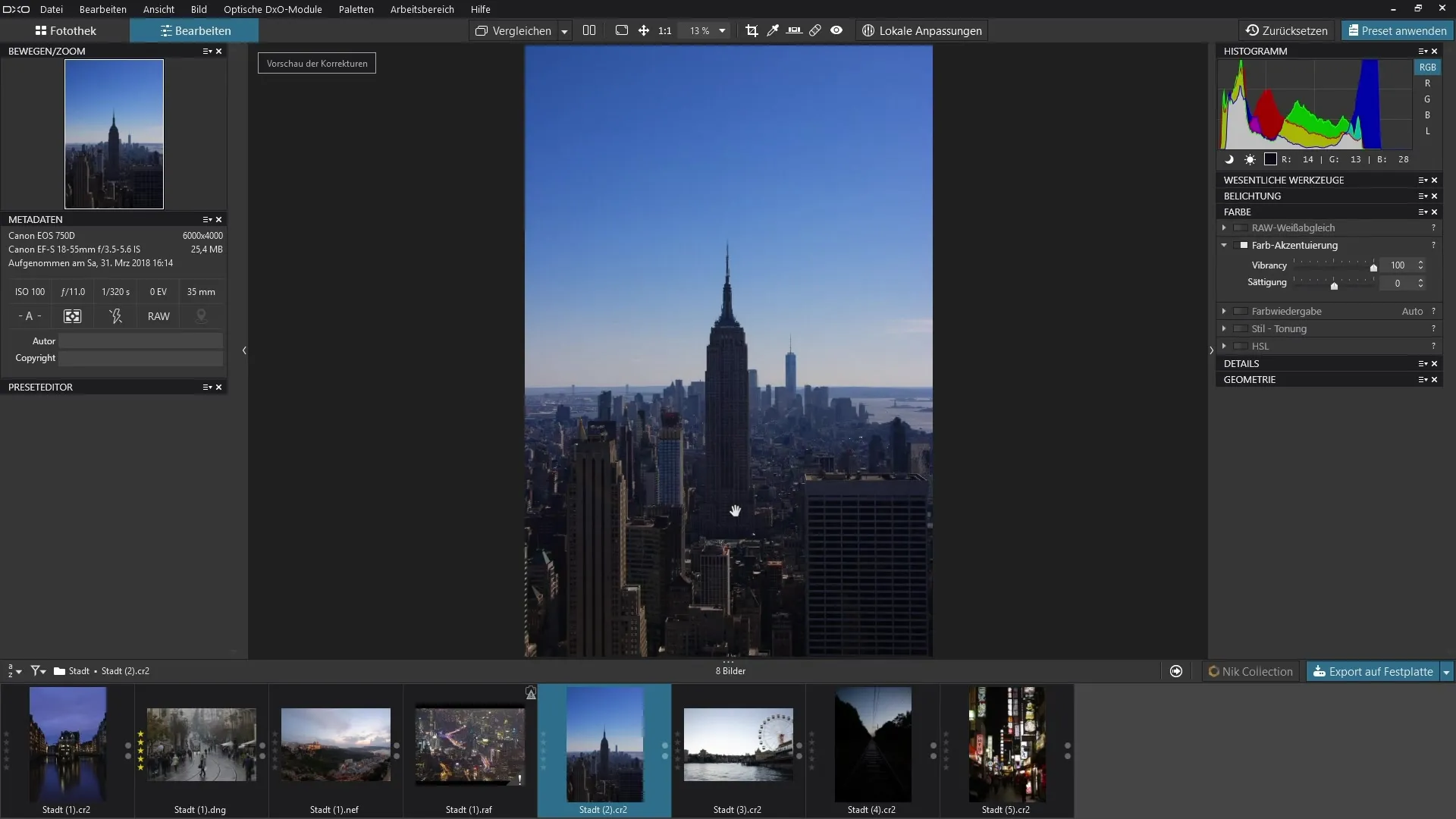
7. подчертаване с наситеност в портретна снимка
Ако редактирате изображение с човек, активирайте отново акцентирането на цветовете и увеличете яркостта. Това ще увеличи наситеността на цветовете в изображението, като същевременно ще гарантира, че тоновете на кожата ще останат добре защитени.
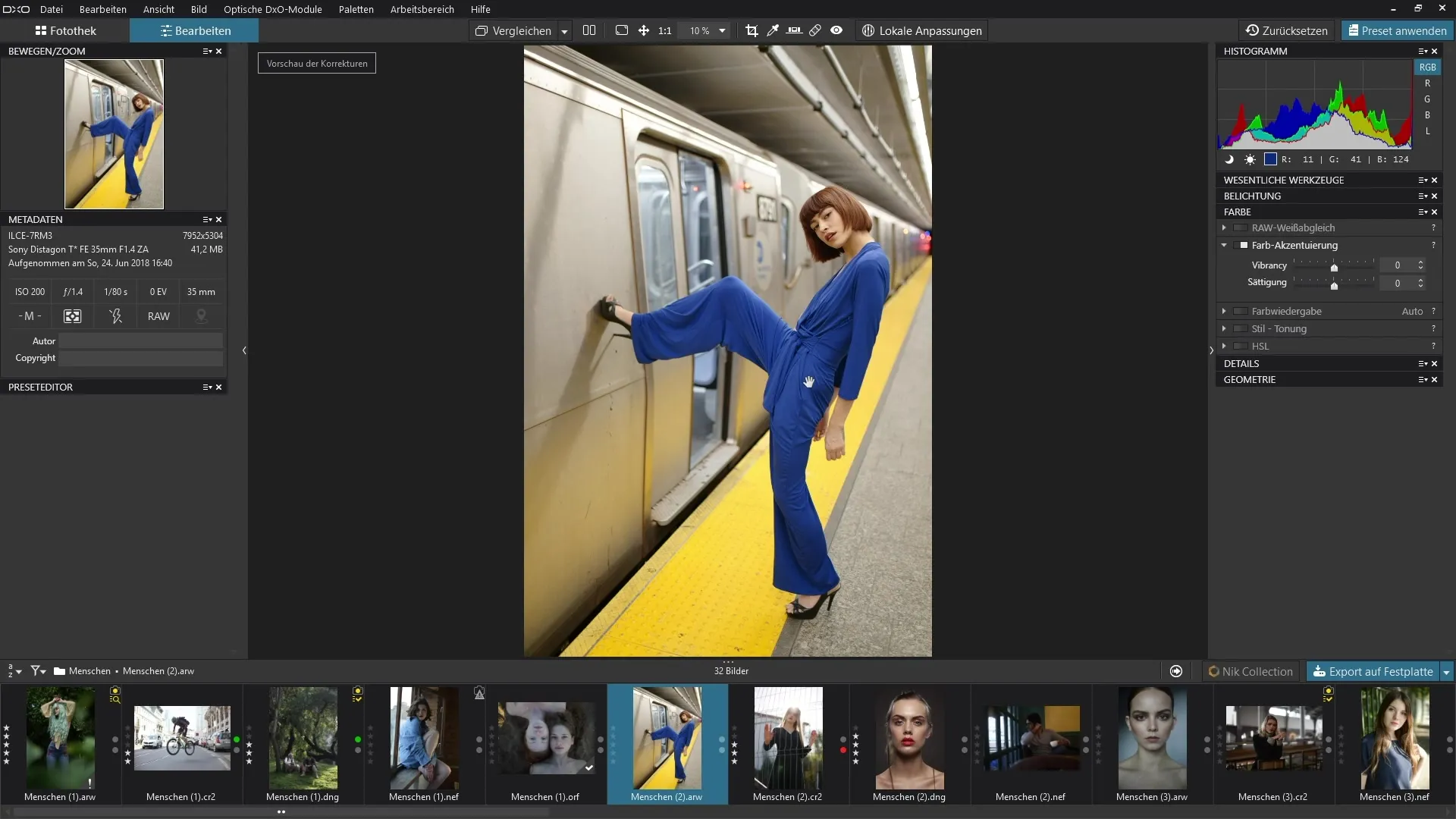
8. проверка на резултатите
Отделете малко време, за да разгледате редактираното изображение. Ще забележите, че тоновете на кожата остават почти непроменени, докато другите цветове, например синьото и жълтото, са силно подчертани. Използвайки тази техника, можете да осигурите ярките цветове и естествения вид на портретите си.
Обобщение - Разбиране и използване на подчертаването на цветовете в DxO PhotoLab
Акцентирането на цветовете в DxO PhotoLab ви предлага актуални и лесни начини да направите изображенията си по-живи и привлекателни. Използването на яркост и наситеност ви позволява да правите целенасочени намеси при обработката на изображенията, без да влияете негативно на естествените тонове на кожата. С тези инструменти можете да придадете на изображенията си нов, свеж вид.
Често задавани въпроси
Каква е основната функция на функцията за подчертаване на цветовете в DxO PhotoLab? Подчертаването на цветовете ви позволява да въздействате избирателно върху наситеността на определени цветове, без да нарушавате естествените тонове на кожата.
Какво правят плъзгачите Vibrancy (Вибрация) и Saturation (Насищане)? Плъзгачът Vibrancy (Вибрация) подчертава сините тонове и защитава тоновете на кожата, докато плъзгачът Saturation (Насищане) подобрява равномерно всички цветове.
Как мога бързо да върна предишната настройка?Двойно щракване върху съответния плъзгач възстановява настройката до стойността по подразбиране.
Мога ли да използвам подчертаване на цветовете при портрети? Да, настройката Vibrancy (Вибрация) защитава тоновете на кожата, като същевременно усилва останалите цветове.
Как мога да се възползвам по най-добрия начин от тези инструменти?Експериментирайте с двата плъзгача, за да постигнете желания ефект за вашето изображение, и работете в комбинация с настройките за контраст и експозиция.


